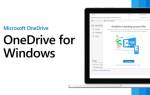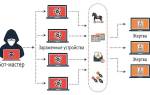Если ваши AirPods постоянно отключаются от iPhone, это может стать настоящей головной болью, мешая наслаждаться музыкой, подкастами или звонками. Часто такие проблемы возникают из-за ошибок, сбоя в работе устройства или конфликтующих настроек, что может вызвать разочарование у пользователей. В этой статье мы представим 10 эффективных способов, которые помогут вам устранить эту проблему и вернуть стабильное соединение между вашими AirPods и iPhone. Эти советы будут полезны как для опытных пользователей, так и для новичков, стремящихся максимально использовать возможности своих беспроводных наушников.
1. Восстановите соединение с вашим iPhone
Одним из первых шагов, которые стоит предпринять при возникновении проблемы с отключением AirPods, является восстановление соединения с вашим iPhone. Это может показаться простым, но часто именно эта процедура помогает решить множество проблем с подключением.
Для начала, убедитесь, что ваши AirPods находятся в зарядном кейсе и что они заряжены. Затем выполните следующие шаги:
- Откройте крышку зарядного кейса с AirPods внутри, но не вынимайте их.
- На вашем iPhone перейдите в «Настройки» и выберите раздел «Bluetooth». Найдите свои AirPods в списке подключенных устройств.
- Нажмите на значок «i» рядом с названием ваших AirPods и выберите «Забыть это устройство». Это действие удалит текущее соединение между вашим iPhone и AirPods.
- После этого закройте крышку зарядного кейса и подождите несколько секунд.
- Откройте крышку снова и нажмите и удерживайте кнопку на задней стороне кейса, пока индикатор не начнет мигать белым цветом. Это означает, что ваши AirPods готовы к подключению.
- На вашем iPhone вернитесь в раздел «Bluetooth», и вы увидите ваши AirPods в списке доступных устройств. Нажмите на них, чтобы установить новое соединение.
После выполнения этих шагов проверьте, сохраняется ли проблема с отключением. В большинстве случаев восстановление соединения помогает устранить временные сбои и конфликты, которые могли возникнуть ранее. Если проблема не исчезла, переходите к следующим методам, описанным в статье.
Эксперты в области технологий отмечают, что проблема с отключением AirPods от iPhone может быть вызвана несколькими факторами. Во-первых, стоит проверить уровень заряда наушников и устройства, так как низкий заряд может привести к нестабильной работе. Также рекомендуется обновить прошивку как AirPods, так и iPhone, что может устранить возможные программные сбои.
Кроме того, специалисты советуют удалить и заново подключить наушники, что часто помогает решить проблему. Важно также обратить внимание на наличие помех от других Bluetooth-устройств, которые могут мешать стабильной связи. Регулярная очистка контактов наушников и проверка их на наличие повреждений также могут оказаться полезными.
Наконец, эксперты рекомендуют проверить настройки Bluetooth и сбросить настройки сети, если проблема сохраняется. Эти простые шаги могут значительно улучшить работу AirPods и обеспечить комфортное использование.

2. Держите свои AirPods и iPhone ближе друг к другу
Это, вероятно, очевидно, но чем дальше вы отходите от своего iPhone, тем выше вероятность того, что ваши AirPods не будут оставаться на связи. Держите расстояние между вами и вашим сопряженным устройством менее 30 футов, и все будет в порядке.
| Способ решения проблемы | Описание действия | Ожидаемый результат |
|---|---|---|
| Перезагрузка AirPods | Поместите AirPods и зарядный футляр в кейс, закройте крышку и подождите 30 секунд. Затем откройте крышку и попробуйте подключиться к iPhone. | Восстановление стабильного соединения. |
| Перезагрузка iPhone | Выключите и снова включите iPhone. | Восстановление стабильного соединения. |
| Забыть AirPods и повторно подключить | В настройках Bluetooth iPhone найдите ваши AirPods, нажмите «Забыть это устройство» и затем снова подключитесь к ним. | Устранение проблем с сопряжением. |
| Проверка уровня заряда батареи | Убедитесь, что AirPods и зарядный футляр заряжены. | Устранение проблем, связанных с низким зарядом батареи. |
| Проверка обновлений iOS | Проверьте наличие обновлений iOS на вашем iPhone. | Устранение проблем, связанных с программным обеспечением. |
| Проверка обновлений прошивки AirPods | Убедитесь, что ваши AirPods имеют последнюю версию прошивки. (Проверка обычно происходит автоматически при подключении к iPhone). | Устранение проблем, связанных с программным обеспечением AirPods. |
| Проверка помех Bluetooth | Удалите другие Bluetooth-устройства, которые могут создавать помехи. | Улучшение качества сигнала Bluetooth. |
| Перезагрузка маршрутизатора Wi-Fi | Перезагрузите ваш Wi-Fi маршрутизатор. | Устранение проблем, связанных с сетевыми помехами. |
| Проверка на наличие препятствий | Убедитесь, что между AirPods и iPhone нет препятствий, которые могут блокировать сигнал Bluetooth. | Улучшение качества сигнала Bluetooth. |
| Сброс настроек сети iPhone | В настройках iPhone сбросьте настройки сети (это удалит сохраненные пароли Wi-Fi, поэтому их нужно будет ввести заново). | Устранение проблем, связанных с настройками сети. |
Интересные факты
Вот несколько интересных фактов, связанных с проблемой отключения AirPods от iPhone и способами её решения:
-
Автоматическое переключение: AirPods используют технологию автоматического переключения между устройствами Apple. Это может привести к неожиданным отключениям, если ваше устройство, например, iPad или Mac, пытается подключиться к наушникам. Чтобы избежать этого, можно отключить функцию автоматического переключения в настройках Bluetooth.
-
Обновление прошивки: AirPods получают обновления прошивки, которые могут решать проблемы с подключением. Проверка и установка последних обновлений может значительно улучшить стабильность соединения. Для этого достаточно подключить AirPods к iPhone и убедиться, что на устройстве установлена последняя версия iOS.
-
Проблемы с Bluetooth: Часто отключения могут быть вызваны не только самими наушниками, но и настройками Bluetooth на iPhone. Например, если в зоне действия много других Bluetooth-устройств, это может вызвать помехи. Рекомендуется попробовать отключить другие устройства или перезагрузить Bluetooth на iPhone, чтобы улучшить соединение.
Эти факты помогут лучше понять, почему AirPods могут отключаться и как можно решить эту проблему.

3. Отключите и повторно активируйте Bluetooth на вашем iPhone.
Отключение и повторное включение Bluetooth на вашем iPhone может помочь решить проблемы с соединением, включая случайные отключения AirPods. Этот процесс позволяет сбросить текущее состояние Bluetooth и устранить временные сбои, которые могут возникнуть в системе.
Для начала откройте настройки вашего iPhone. Найдите раздел «Bluetooth» и нажмите на него. Вы увидите переключатель, который позволяет отключить Bluetooth. Нажмите на него, чтобы отключить Bluetooth. Подождите несколько секунд, чтобы дать системе время на перезагрузку. После этого снова активируйте Bluetooth, нажав на тот же переключатель.
После повторного включения Bluetooth ваше устройство начнет искать доступные устройства, включая ваши AirPods. Убедитесь, что наушники находятся в пределах досягаемости и готовы к подключению. Если ваши AirPods не подключаются автоматически, вы можете вручную выбрать их из списка доступных устройств.
Этот простой шаг может значительно улучшить стабильность соединения и устранить проблемы с отключениями. Если после выполнения этой процедуры ваши AirPods все еще отключаются, стоит рассмотреть другие возможные решения, описанные в статье.
4. Отключить автоматическое обнаружение уха
Автоматическое определение ушей — это функция, которая автоматически определяет, когда наушники AirPods находятся в ушах. Но это также может привести к отключению звука, особенно если вы склонны возиться с левым или правым AirPods во время их ношения. Если ваши AirPods не остаются подключенными к вашему iPhone, может помочь отключение автоматического обнаружения ушей.
Перейдите в «Настройки» > «Bluetooth» и коснитесь значка «i» рядом с вашими AirPods. Затем отключите параметр «Автоматическое обнаружение уха».

5. Деактивировать автоматическое переключение
Автоматическое переключение — это функция, которая позволяет вашим AirPods автоматически подключаться к тому устройству, с которого вы в данный момент воспроизводите звук. Хотя это может быть удобным, иногда такая функция может вызывать проблемы с соединением, особенно если вы используете несколько устройств одновременно. Если ваши AirPods продолжают отключаться от iPhone, стоит рассмотреть возможность деактивации этой функции.
Чтобы отключить автоматическое переключение, выполните следующие шаги:
-
Убедитесь, что ваши AirPods подключены к iPhone. Для этого откройте крышку зарядного кейса с наушниками внутри и поднесите его к вашему iPhone. На экране должно появиться окно с информацией о подключении.
-
Перейдите в настройки вашего iPhone. Найдите раздел «Bluetooth» и выберите ваши AirPods из списка подключенных устройств.
-
Нажмите на значок информации (i) рядом с названием ваших AirPods. Это откроет меню настроек для ваших наушников.
-
Найдите опцию «Автоматическое переключение» и выберите «Включить на этом iPhone». Это позволит вашим AirPods подключаться только к вашему iPhone, исключая возможность переключения на другие устройства.
После выполнения этих шагов ваши AirPods будут подключаться только к вашему iPhone, что может помочь устранить проблемы с отключением. Если вы используете другие устройства, такие как iPad или Mac, вам придется вручную подключать AirPods к ним, но это может значительно повысить стабильность соединения с вашим iPhone.
6. Избегайте беспроводных помех
Беспроводные помехи также могут помешать правильной работе ваших AirPods. Проверьте, нет ли вокруг вас распространенных источников помех, таких как плохо экранированные силовые кабели, микроволновые печи, беспроводные динамики и т. д. Если это так, вам следует отойти от них.
7. Обновите прошивку на ваших AirPods.
Обновление прошивки ваших AirPods — это важный шаг, который может помочь устранить проблемы с подключением. Apple регулярно выпускает обновления, которые не только добавляют новые функции, но и исправляют ошибки, которые могут вызывать отключения. Чтобы проверить, есть ли доступные обновления для ваших AirPods, выполните следующие шаги:
-
Убедитесь, что ваши AirPods подключены к iPhone. Для этого откройте крышку зарядного кейса с AirPods внутри и поднесите его к вашему iPhone. На экране должно появиться окно с информацией о наушниках.
-
Проверьте, установлена ли последняя версия iOS на вашем iPhone. Для этого перейдите в «Настройки» → «Основные» → «Обновление ПО». Если доступно обновление, установите его.
-
После того как вы убедились, что iPhone обновлен, просто оставьте AirPods в зарядном кейсе и подключите его к источнику питания. Убедитесь, что наушники находятся в пределах досягаемости вашего iPhone. Обычно обновление прошивки происходит автоматически, когда AirPods находятся в зарядном кейсе и подключены к iPhone.
-
Чтобы проверить, установлена ли последняя версия прошивки на ваших AirPods, перейдите в «Настройки» → «Bluetooth», найдите ваши AirPods в списке устройств и нажмите на значок информации (i) рядом с ними. Здесь вы увидите номер версии прошивки.
Если вы заметили, что ваши AirPods не обновляются автоматически, попробуйте повторно подключить их к iPhone. Для этого отключите AirPods от Bluetooth, а затем снова подключите их. Это может помочь инициировать процесс обновления.
Регулярное обновление прошивки ваших AirPods поможет не только устранить текущие проблемы, но и предотвратить их появление в будущем, обеспечивая стабильную работу и улучшая общее качество звука.
8. Обновите свой iPhone
Последние обновления iOS для iPhone содержат многочисленные исправления ошибок, которые могут решить проблемы с подключением к вашим AirPods. Перейдите в «Настройки» > «Основные» > «Обновление ПО», чтобы обновить iPhone.
Если вы не видите ожидающих обновлений, попробуйте вместо этого перезагрузить iPhone. Перейдите в «Настройки» > «Основные» > «Выключение» и перетащите значок «Питание» вправо. Как только устройство выключится, подождите 30 секунд, прежде чем снова загрузить его.
9. Сбросьте настройки AirPods
Сброс настроек AirPods может помочь решить множество проблем, включая случайные отключения от iPhone. Этот процесс возвращает наушники к заводским настройкам, что может устранить ошибки, возникшие в результате неправильной конфигурации или программных сбоев.
Чтобы сбросить настройки AirPods, выполните следующие шаги:
-
Поместите AirPods в зарядный кейс. Убедитесь, что наушники находятся в кейсе и крышка закрыта.
-
Откройте крышку кейса. Не вынимайте AirPods из кейса, просто откройте его.
-
Нажмите и удерживайте кнопку настройки. На задней стороне зарядного кейса есть маленькая кнопка. Удерживайте её в течение примерно 15 секунд, пока индикатор состояния не начнет мигать янтарным цветом, а затем белым. Это сигнализирует о том, что ваши AirPods сброшены.
-
Завершите процесс сброса. После того как индикатор начнет мигать белым, это значит, что ваши AirPods готовы к повторному подключению. Закройте крышку кейса.
-
Подключите AirPods к iPhone. Откройте крышку кейса рядом с вашим iPhone. На экране устройства появится всплывающее окно с предложением подключить AirPods. Нажмите «Подключить» и следуйте инструкциям на экране.
После сброса настроек ваши AirPods будут как новые, и это может помочь устранить проблемы с отключением. Если проблема сохраняется, возможно, стоит рассмотреть другие варианты, такие как обновление прошивки или сброс настроек сети на вашем iPhone.
10. Сбросьте настройки сети
Сброс настроек сети на вашем iPhone должен устранить поврежденные настройки, связанные с сетью, которые мешают устройству правильно взаимодействовать с вашими AirPods.
Для этого перейдите в «Настройки» > «Основные» > «Перенос или сброс iPhone» > «Сброс» и выберите «Сбросить настройки сети». Введите пароль своего устройства и нажмите «Сбросить настройки сети». Повторно подключите свои AirPods после процедуры сброса и проверьте, повторяется ли проблема.
Больше никаких случайных отключений AirPods
Теперь, когда вы ознакомились с основными способами устранения проблем с отключением AirPods, вы можете значительно улучшить стабильность соединения между вашими наушниками и iPhone. Следуя предложенным рекомендациям, вы сможете избежать случайных отключений и наслаждаться качественным звуком без перебоев.
Важно помнить, что беспроводные технологии могут быть подвержены влиянию различных факторов, таких как расстояние между устройствами, наличие помех и состояние программного обеспечения. Регулярное обновление устройств и проверка настроек помогут поддерживать их в оптимальном состоянии.
Если проблема с отключением AirPods продолжает беспокоить вас даже после выполнения всех рекомендаций, возможно, стоит обратиться в службу поддержки Apple. Специалисты смогут провести диагностику и предложить дополнительные решения, если это необходимо. Не забывайте также проверять состояние ваших наушников, так как физические повреждения или износ могут также стать причиной нестабильной работы.
Следуя этим советам, вы сможете избежать случайных отключений и полностью насладиться всеми преимуществами ваших AirPods.
11. Проверьте состояние батареи AirPods
Одной из распространенных причин отключения AirPods от iPhone является низкий уровень заряда батареи. Если ваши наушники разряжаются слишком быстро или отключаются без видимой причины, стоит проверить состояние их батареи. Вот несколько шагов, которые помогут вам в этом процессе:
- Проверьте уровень заряда: Чтобы узнать, сколько заряда осталось в ваших AirPods, откройте крышку зарядного кейса рядом с вашим iPhone. На экране появится всплывающее окно с информацией о заряде наушников и кейса. Если уровень заряда низкий, это может быть причиной отключений.
- Зарядите AirPods: Если уровень заряда действительно низкий, поместите AirPods обратно в зарядный кейс и дайте им зарядиться. Обычно полная зарядка занимает около 15-20 минут, после чего наушники должны работать нормально.
- Проверьте состояние батареи с помощью приложения: Существуют сторонние приложения, которые могут предоставить более детальную информацию о состоянии батареи ваших AirPods. Например, приложения, такие как «AirBattery» или «PodBattery», могут отображать уровень заряда и состояние батареи в реальном времени.
- Обратите внимание на возраст AirPods: Если ваши AirPods уже несколько лет, возможно, их батарея износилась. Литий-ионные батареи имеют ограниченный срок службы, и со временем их емкость может снижаться. Если вы заметили, что наушники разряжаются слишком быстро, возможно, пришло время рассмотреть замену батареи или покупку новых AirPods.
- Проверьте, не заряжается ли кейс: Убедитесь, что зарядный кейс также работает корректно. Если кейс не заряжается, AirPods не смогут получать необходимую энергию. Проверьте, правильно ли подключен кабель, и попробуйте использовать другой кабель или адаптер.
- Сбросьте AirPods: Если вы проверили состояние батареи и все еще сталкиваетесь с проблемами, попробуйте сбросить AirPods. Для этого поместите их в кейс, откройте крышку и удерживайте кнопку на задней стороне кейса в течение 15 секунд, пока индикатор не начнет мигать белым. Затем попробуйте снова подключить их к вашему iPhone.
Следуя этим шагам, вы сможете определить, является ли проблема с отключением AirPods связанной с состоянием их батареи, и предпринять необходимые действия для ее исправления.
Вопрос-ответ
Почему AirPods постоянно отключаются от телефона?
Существует много причин отключения AirPods от устройств, к которым они подключены через Bluetooth: некачественный сигнал, поломка оборудования, сбои в работе версии iOS. Сложности и неполадки с подключением были частыми в 2016 и 2017 годах с операционной системой iOS 10, а в 2018 с iOS 11. 2. 6.
Что делать, если наушники постоянно переподключаются?
Переподключение наушников. Сброс наушников. Удаление неиспользуемых Bluetooth-устройств. Ручная синхронизация. Не прячьте смартфон далеко от наушников. Отключите другие модули связи. Устраните преграды. Ещё
Почему AirPods прерываются?
Вывод появился автоматически – при слишком большом количестве соединений нагрузка на эфирный канал возрастает многократно, диапазон передачи сигналов попросту не справляется с таким количеством процессов. Для соединение Apple устройств с наушниками используется технология Bluetooth.
Почему AirPods сами останавливают музыку?
Наушники AirPods Pro автоматически останавливают воспроизведение аудио, когда Вы их снимаете, и возобновляют воспроизведение, когда Вы их надеваете. Эту настройку можно изменить. Наденьте наушники AirPods и убедитесь, что они подключены к устройству.
Советы
СОВЕТ №1
Проверьте уровень заряда батареи ваших AirPods. Часто отключения происходят из-за низкого заряда. Убедитесь, что ваши наушники полностью заряжены, и при необходимости поместите их в зарядный кейс на некоторое время.
СОВЕТ №2
Обновите программное обеспечение вашего iPhone и AirPods. Убедитесь, что на вашем устройстве установлена последняя версия iOS, так как обновления могут содержать исправления для проблем с подключением.
СОВЕТ №3
Попробуйте сбросить настройки Bluetooth на вашем iPhone. Для этого перейдите в «Настройки» > «Bluetooth», отключите Bluetooth, подождите несколько секунд и снова включите его. Это может помочь восстановить стабильное соединение с AirPods.
СОВЕТ №4
Удалите AirPods из списка подключенных устройств и заново подключите их. Для этого перейдите в «Настройки» > «Bluetooth», найдите ваши AirPods, нажмите на «i» и выберите «Забыть это устройство». Затем снова подключите их, следуя инструкциям на экране.